As Atualizações dinâmicas do sistema (DSU, na sigla em inglês) são um recurso do sistema lançado no Android 10 que faz o seguinte:
- Faz o download de uma nova GSI, ou outra imagem do sistema Android, para seu dispositivo.
- Cria uma nova partição dinâmica.
- Carrega o GSI para a nova partição.
- Inicializa a GSI como um SO convidado no dispositivo.
As DSUs também permitem alternar facilmente entre a imagem do sistema atual e a GSI para que você possa testá-la sem correr o risco de corromper a imagem do sistema atual.
Requisitos das DSUs
As DSUs dependem do recurso de partição dinâmica do Android e exigem que as GSIs sejam assinadas pelo Google ou pelos seus OEMs como uma imagem de sistema confiável.
As DSUs são um recurso fornecido pelo fabricante do dispositivo. Consulte a página de suporte do fabricante do dispositivo para verificar a disponibilidade delas. O Google ativou as DSUs nos dispositivos Pixel 3 e mais recentes desde o lançamento do Android 10 Beta 4.
Instalar GSIs usando DSU e a linha de comando
Esta seção descreve como instalar uma GSI usando as DSUs e a linha de comando.
Iniciar as DSUs
Inicie as DSUs usando a ferramenta adb.
Faça o download de uma GSI na página de versão da GSI ou em outro servidor de imagens GSI.
Use o gzip na GSI.
gzip -c system_raw.img > system_raw.gz
Envie a GSI por push para o dispositivo.
adb push system_raw.gz /storage/emulated/0/Download/
Inicie a DSU usando
adb.adb shell am start-activity \ -n com.android.dynsystem/com.android.dynsystem.VerificationActivity \ -a android.os.image.action.START_INSTALL \ -d file:///storage/emulated/0/Download/system_raw.gz \ --el KEY_SYSTEM_SIZE $(du -b system_raw.img|cut -f1) \ --el KEY_USERDATA_SIZE 8589934592
Uma notificação como esta mostrará o status da instalação.
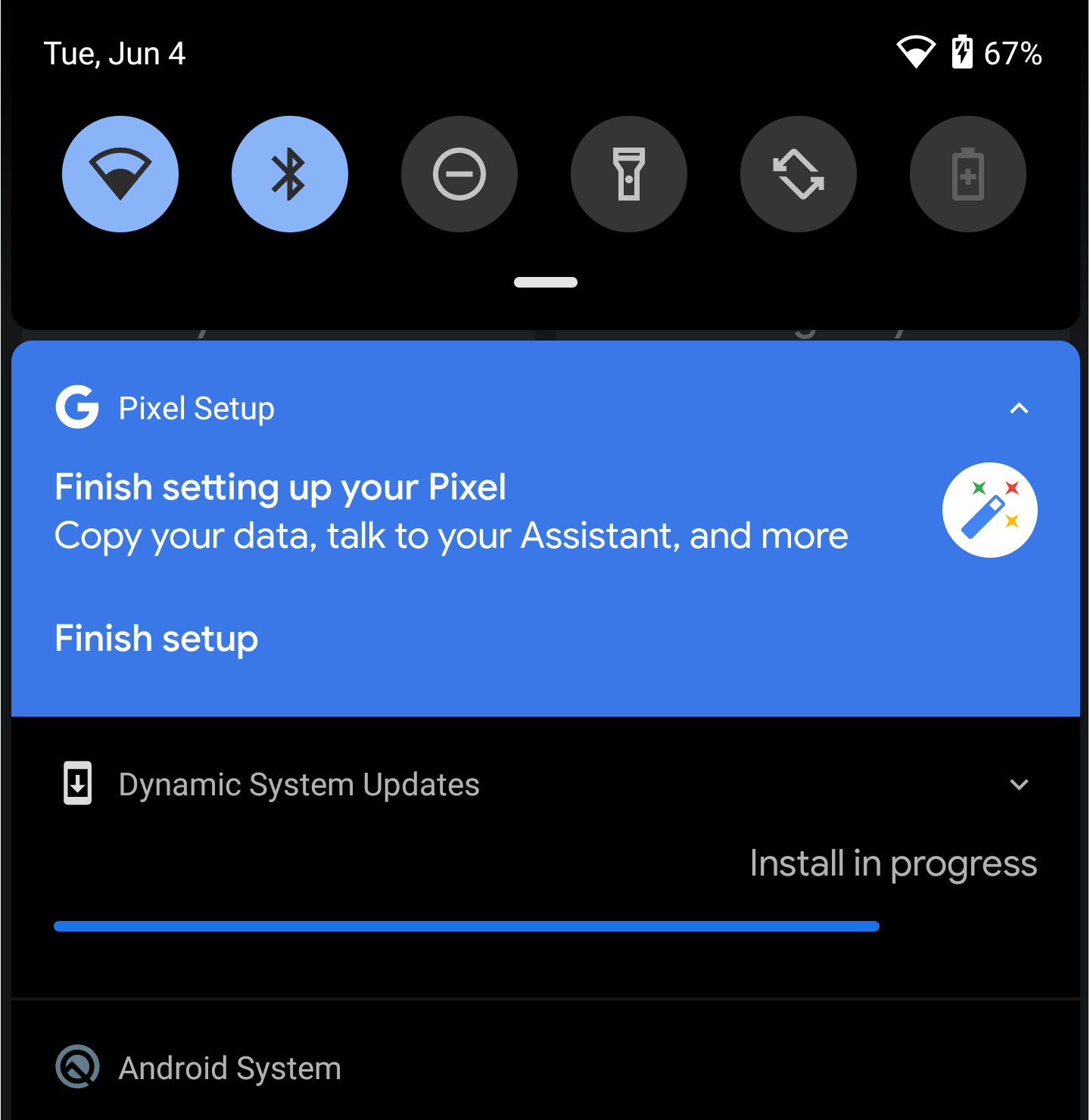
Inicializar a GSI
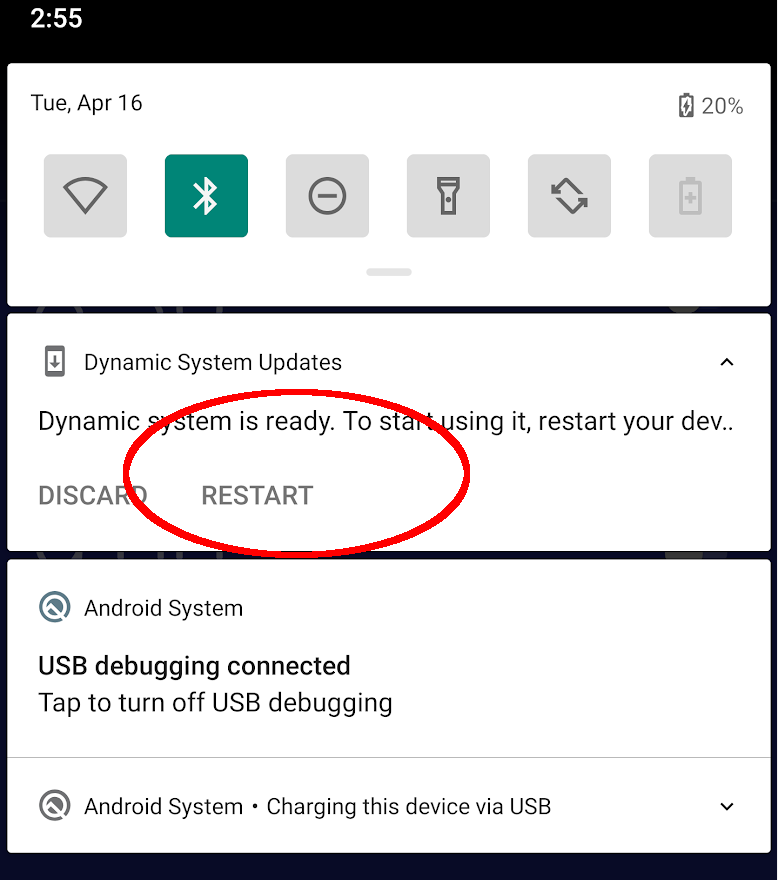
Depois que as DSUs instalarem a GSI, um menu de DSU será exibido como uma notificação persistente dentro da gaveta de notificações do sistema. (Figura 1).
Nesse ponto, você poderá fazer uma das seguintes ações:
- Inicialize a GSI tocando em Reiniciar.
- Limpe a GSI tocando em Descartar.
Voltar para a imagem do sistema original do dispositivo
Depois de terminar de testar o app com a GSI, faça uma reinicialização a frio para inicializar o sistema de volta à imagem original.
Quando você configura a próxima reinicialização para usar uma GSI, é possível manter a GSI instalada por vários ciclos de inicialização, até ser descartada, ativando o modo fixo, ou usá-la por apenas um ciclo de inicialização desativando esse modo.
Este comando ativa o modo fixo:
adb shell gsi_tool enable
Estes comandos desativam o modo fixo:
adb shell gsi_tool disableadb shell gsi_tool enable -sadb shell gsi_tool disable
Instalar as GSIs com as DSUs e o carregador de DSU
O Android 11 introduziu o carregador de DSU, uma ferramenta disponível nas Opções do desenvolvedor do dispositivo, que permite fazer o download, instalar e gerenciar GSIs na IU do sistema.
Para instalar uma GSI usando o carregador de DSU, siga estas etapas em um dispositivo com o Android 11 ou mais recente:
- Ative as Opções do desenvolvedor no seu dispositivo.
- Abra o app Configurações do dispositivo e toque em Opções do desenvolvedor > Carregador de DSU.
Escolha a GSI que você quer instalar no dispositivo.
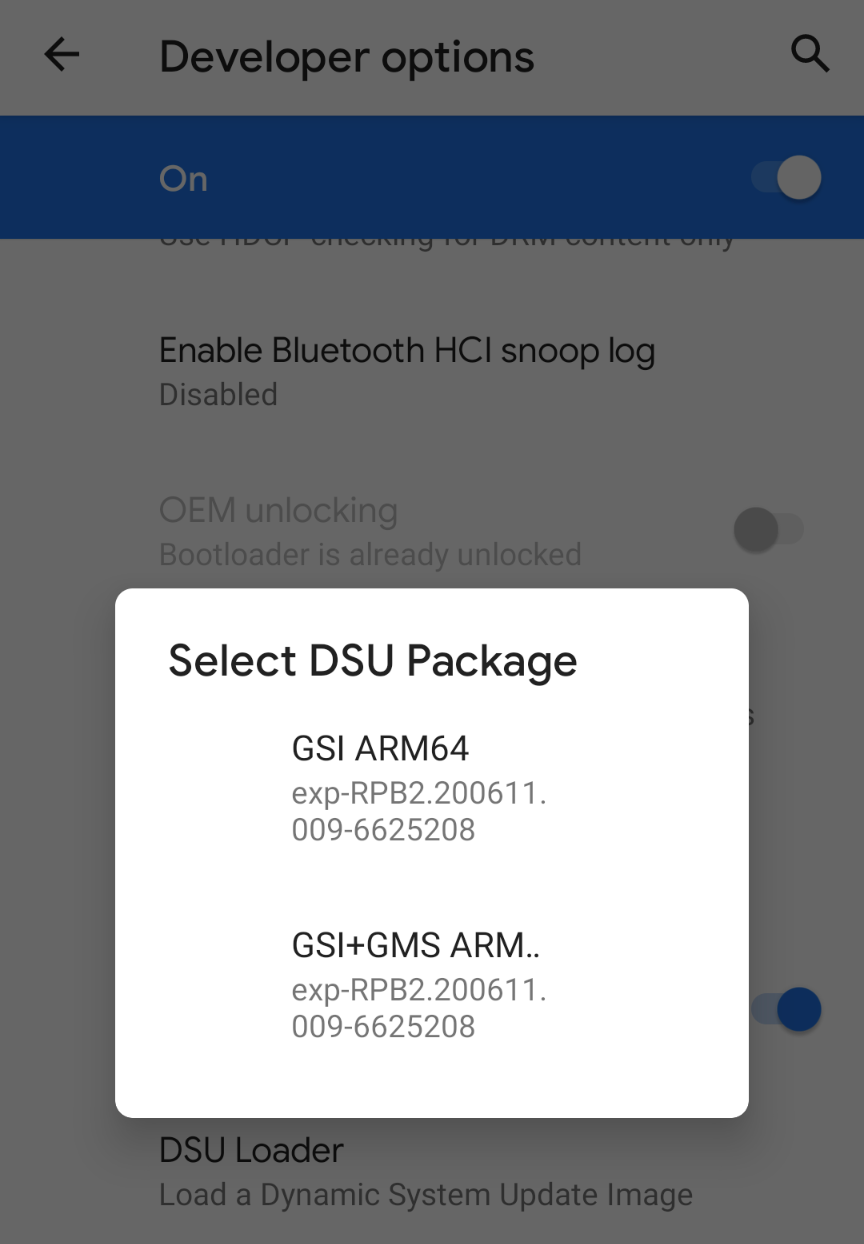
Concorde com os Termos e Condições da GSI.
Depois que você concordar com os Termos e Condições, o download da GSI selecionada será iniciado. É possível verificar o status do download pela notificação da DSU.
Quando o download terminar, toque em Reiniciar para inicializar a GSI.
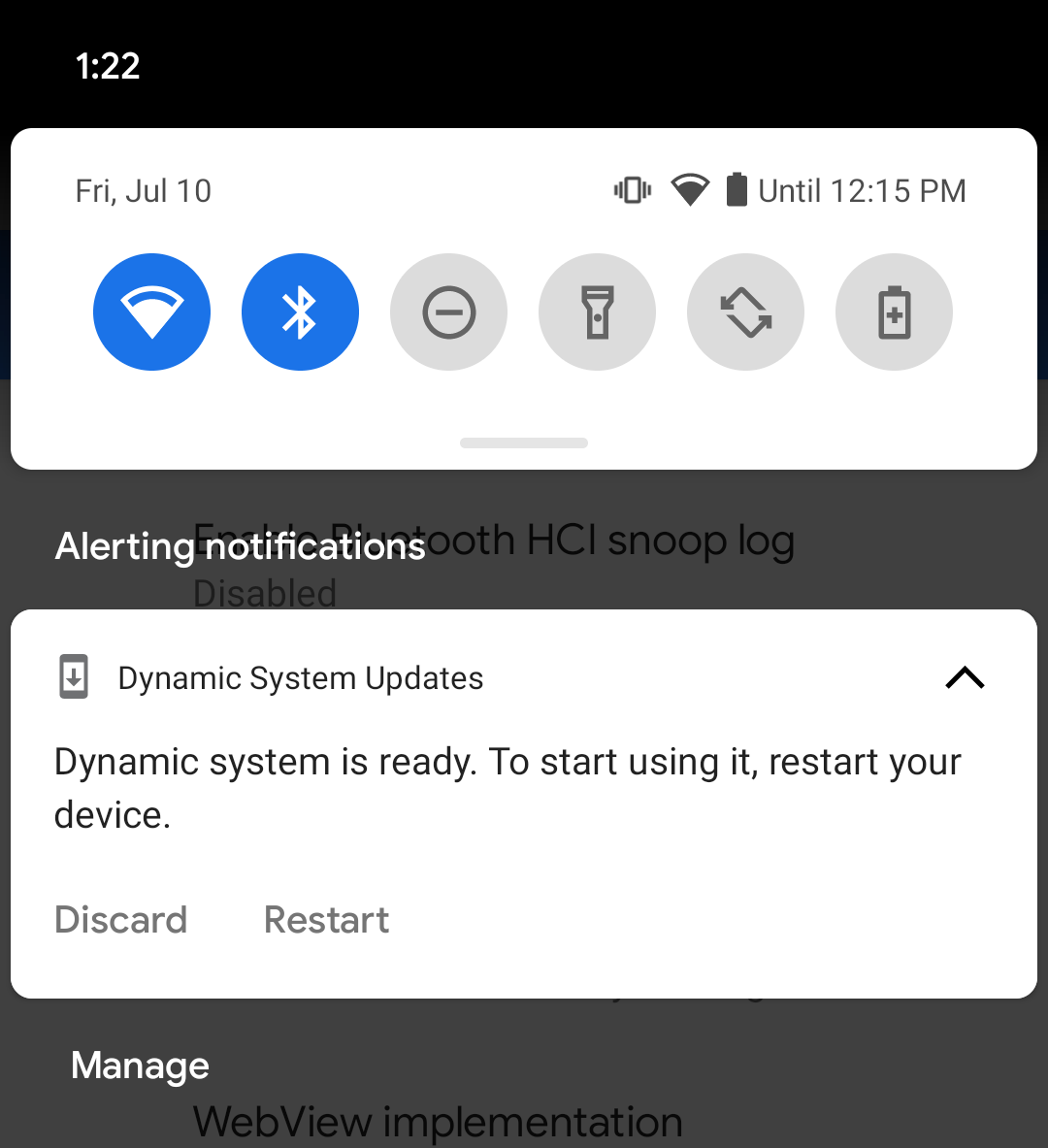
Quando quiser voltar à imagem original do sistema do dispositivo, toque em Reiniciar na notificação do sistema de DSU.
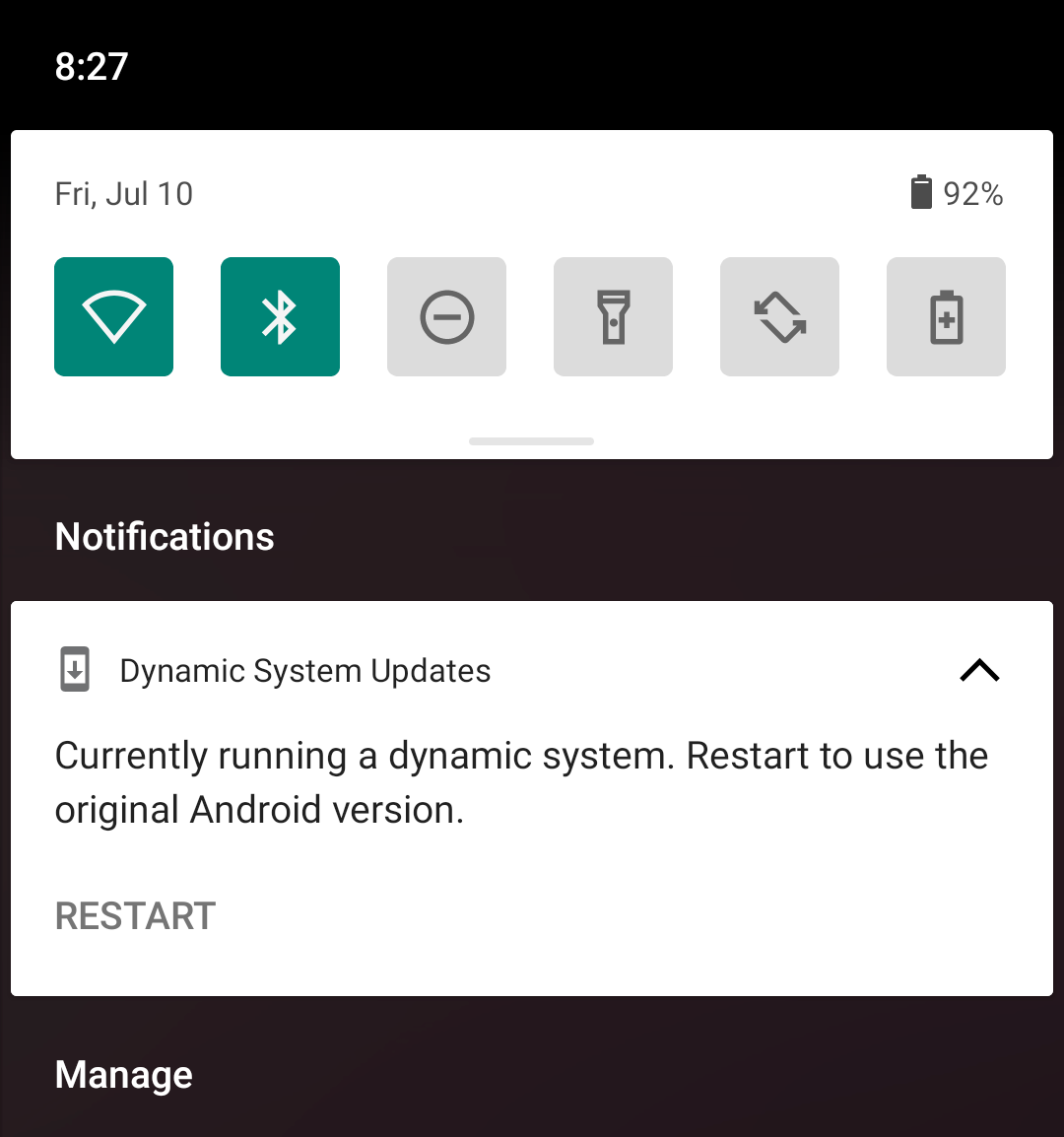
Enviar feedback
Seu feedback nos ajuda a melhorar as DSUs e outros recursos das GSIs. Compartilhe suas ideias e informe problemas de GSI preenchendo as informações do GSI insetos e discutir tópicos no Stack Overflow.

